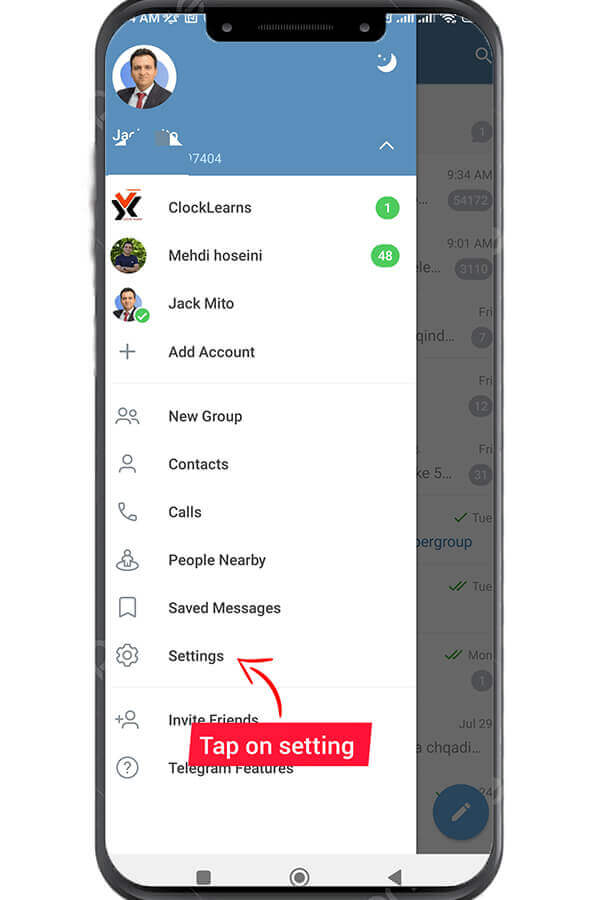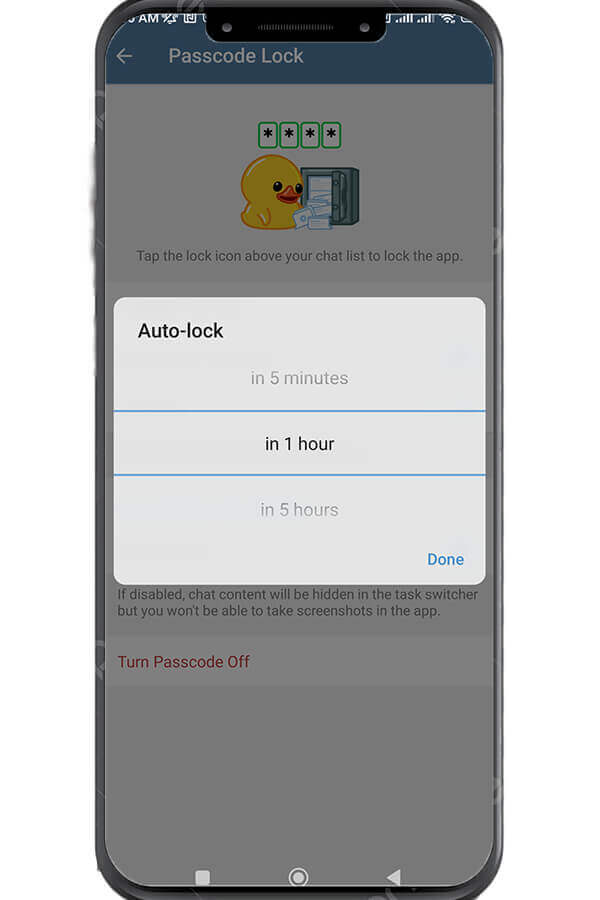Što su poruke o samouništenju u Telegramu?
Kolovoz 1, 2023
Kako urediti poruke u Telegramu?
Kolovoz 7, 2023
Zaključavanje lozinke za Telegram i kako to omogućiti?
Telegram je popularna aplikacija za razmjenu poruka koja svojim korisnicima nudi niz značajki. Jedna od značajki koje Telegram nudi je mogućnost omogućavanja zaključavanja lozinkom za dodavanje dodatnog sloja sigurnosti vašim razgovorima. Omogućavanje zaključavanja šifrom može biti korisno ako to želite spriječiti neovlašteni pristup vašim porukama, osobito ako svoj uređaj dijelite s drugima.
U ovom članku ćemo vas uputiti kako omogućiti zaključavanje zaporkom na Telegramu.
Koraci za omogućavanje zaključavanja šifrom u Telegramu
Slijedite upute u nastavku za postavljanje zaključavanja zaporkom za svoj Telegram račun.
Korak 1: Otvorite Telegram: Da biste omogućili zaključavanje zaporkom na Telegramu, prvi korak je otvoriti aplikaciju na svom uređaju.
Korak 2: Idite na Postavke: Nakon što otvorite Telegram, dodirnite tri vodoravne crte koje se pojavljuju u gornjem lijevom kutu zaslona. Ovo će otvoriti izbornik. Na izborniku odaberite "Postavke".
Korak 3: Idite na Privatnost i sigurnost: U izborniku postavki odaberite "Privatnost i sigurnost".
Korak 4: Otvorite zaključavanje lozinke: Iz izbornika Privatnost i sigurnost pomaknite se prema dolje i odaberite "Zaključavanje šifrom".
Korak 5: Omogućite zaključavanje šifrom: Pritisni "Omogući šifru” koji se pojavljuje na dnu stranice.
Korak 6: Postavite lozinku: Nakon što ste omogućili zaporka zaključati, od vas će se tražiti da postavite šifru. Možete odabrati 4-znamenkasti pristupni kod. Unesite željenu lozinku i potvrdite je ponovnim unosom šifre koju ste odabrali.
Korak 6: Postavite vrijeme automatskog zaključavanja: Također možete postaviti vrijeme automatskog zaključavanja za svoju lozinku. Ovo određuje koliko dugo će aplikacija ostati otključana nakon što je zatvorite. Možete birati između 1 minute, 5 minuta, 1 sata ili 5 sati.
Korak 7: Omogućite Touch ID ili Face ID (nije obavezno): Ako vaš uređaj podržava ID otiska prsta ili lica, možete omogućiti ove značajke za dodatnu sigurnost. Uključite "Otključavanje otiskom prsta"Ili"Otključaj pomoću Face ID-a” i slijedite upute za postavljanje.
Korak 8: Testirajte zaključavanje zaporke: Nakon što omogućite zaključavanje zaporkom na Telegramu, testirajte ga kako biste bili sigurni da ispravno radi. Zatvorite aplikaciju i ponovno je otvorite. Od vas bi se trebao tražiti da unesete svoju šifru ili koristite otisak prsta/Face ID za otključavanje aplikacije.
Kako promijeniti zaključavanje lozinke za Telegram?
Ako mislite da je netko pronašao pristup vašoj Telegram šifri zaključati, ne morate brinuti jer pristupni kod možete promijeniti bilo kada. Za promjenu šifre sve što trebate učiniti je otići na Postavke i odaberite Privatnost i sigurnost, Zatim dodirnite Lozinka za zaključavanje. Od vas će se tražiti da unesete svoju trenutnu lozinku. Unosom zaporke otvorit će se izbornik u kojem morate dodirnuti Promijeni zaporku. Tada ćete moći unijeti 4-znamenkasti novi pristupni kod i potvrditi ga ponovnim unosom. Vaša lozinka će se promijeniti u novu.
Kako onemogućiti zaključavanje lozinke za Telegram?
Šifru koju ste postavili na Telegramu možete poništiti u bilo kojem trenutku. Da biste isključili lozinku, sve što trebate učiniti je otići na Postavke i odaberite Privatnost i sigurnost, Zatim dodirnite Lozinka za zaključavanje. Od vas će se tražiti da unesete svoju trenutnu lozinku. Unosom zaporke otvorit će se izbornik u kojem trebate dodirnuti Isključite šifru opcija. Tada ćete biti upitani jeste li sigurni da želite onemogućiti svoju šifru za Telegram. Dodirnite isključiti i šifra će biti poništena.
zaključak
Zaključno, omogućavanje zaključavanja zaporkom na Telegramu jednostavan je postupak koji se može izvesti u nekoliko koraka. Slijedeći korake navedene u ovom članku, možete dodati dodatni sloj sigurnosti vašim razgovorima i spriječiti neovlašteni pristup vašim porukama. Također možete promijeniti ili isključiti zaključavanje zaporke za svoj Telegram kad god vam zatreba.